
Studio One 6 操作ガイド ドラムを打ち込んでみよう!
皆さんこんにちは、ケイです。
本日はStudio Oneに最初から付属している音源ソフトを使ったドラムの打ち込みの仕方を解説します。
ドラムサウンドをPresence XTで再現するには
Presence XTはStudio One Primeには唯一の初期搭載で、このプリセットの中にドラムの音源が用意されています。
Presence XTの立ち上げ方やプリセットの選び方は以前のこの記事を参照してください。楽器の音を出してみよう!
まずPresence XTを立ち上げたら、プリセットの中からこのようにAitist Instrumentsを開き、Drum Kitsの中から好みのドラムの音を選んでください。

鍵盤のどこでもいいのでクリックすると、ドラムに加えていろんなパーカッションの音が各鍵盤にアサインされていることがわかりますが、初心者の方はこの中でどれがドラムの音なのかがわからなかったりしますよね。
これが一般的なドラムキットの構成です。

これに対するPresence XTの鍵盤上での配置はこうです。

ドラムキットの写真に書いてある数字の音は、この鍵盤の位置にアサインされています。世のドラム音源の配置はおおむねこれに近い形に配置されています。ちなみにこの配置をGM規格と言います。
①キック
②スネアドラム
③フロアタム
④ロータム
⑤ミッドタム
⑥ハイタム
⑦ハイハット
⑧クラッシュシンバル
⑨ライドシンバル
⑩チャイナシンバル
という並びになっています。この写真にはありませんが、ロータム④とハイタム⑥の間にミッドタム⑤を置くドラマーもいますし、チャイナシンバル⑩を追加するドラマーもいます。
この並びは選択したドラムキットによっても微妙に変わります。また数字を振っていない鍵盤にもたくさんのパーカッションがアサインされているのでいろいろいじって試してみてください。
この中で、②⑦⑨だけは複数の鍵盤にアサインされていますよね。これ、同じものを叩いても叩き方で音が変わるので、そのバリエーションがアサインされています。
複数の叩き方があるもの スネアドラム②
左から以下の順番になっています。
クローズドリムショット
スネアの皮の上にスティックを置いて、スネアのフチ(リム)を叩くショットのことです。落ち着いた音がするのでバラードで使われることが多い気がします。
オープンショット
普通にスティックでスネアの皮を叩くショットです。もっとも一般的なスネアの音だと思います。
ドラッグ
スネアの皮の反発力を利用して、「ダララッ」っと連続的に皮を叩くショットです。ドラムのフィル(おかず)やゴーストノートに使われることが多いと思います。
オープンリムショット
スネアの皮とリムを同時に叩くショットです。スネアの胴体の部分の響きが強調される音になります。
というように、叩き方によって変わる複数の音が用意されています。
複数の叩き方があるもの ハイハット⑦
3つの叩き方が用意されています。ハイハットというのは右利きドラマーの左足のペダルを踏むことで開閉できる構造になっていて、そのペダルの状態による3種類の音が、以下左から順に並んでいます。
クローズドハイハット
ペダルと踏んでハイハットを閉じたときにスティックで叩いた音です。
ペダルハイハット
ハイハットがオープンの状態から足でペダルを踏んでハイハットを閉じたときの音です。
オープンハイハット
ペダルを開放してハイハットが開いたときにスティックで叩いた音です。
複数の叩き方があるもの ライドシンバル⑨
複数の音が用意されています。
チップショット
スティックの先端でライドシンバルを叩いた音です。
ベル
スティックの胴体部分でライドシンバルの中央部の膨らんでいる部分を叩いた音です。
これらの音程を入力していくことでドラムのフレーズを作ることができます。
ドラムのフレーズの打ち込み
以前の記事、楽器の音を出してみよう!では音程のある楽器を入力してみました。
ドラムの場合も基本はこの記事と同じなので参考にしてほしいのですが、ドラムには「音の長さ」という概念が無いのでこのように「ドラムビュー」を使った方が打ち込みが楽になりますので、そこだけこの上記記事と違います。


あとは、ドラムのパターンを打ち込んでいくだけです。8ビートのパターンであればこのようにクオンタイズを1/8に設定することで入力がやりやすくなりますし、16ビートのパターンならここを1/16にすることをお勧めします。

とりあえず定番の8ビートを入力してみました。
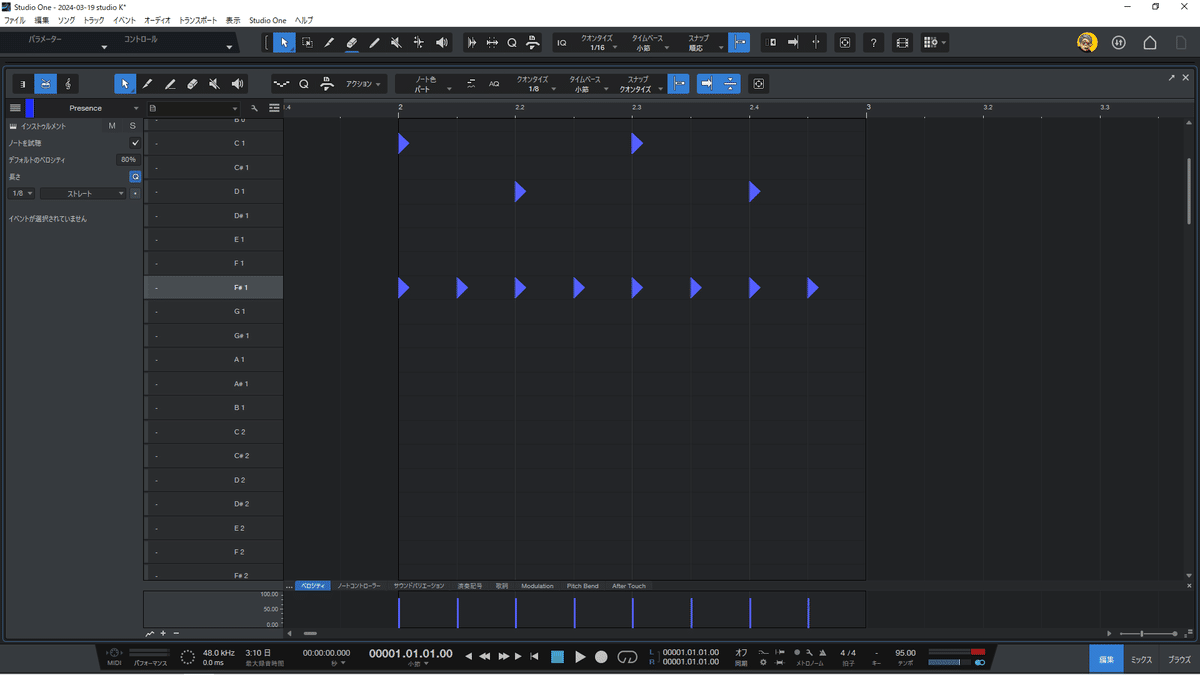
これだと味気ないので、ハイハットの強弱を調整してみます。このようにハイハットの音程を選択して、
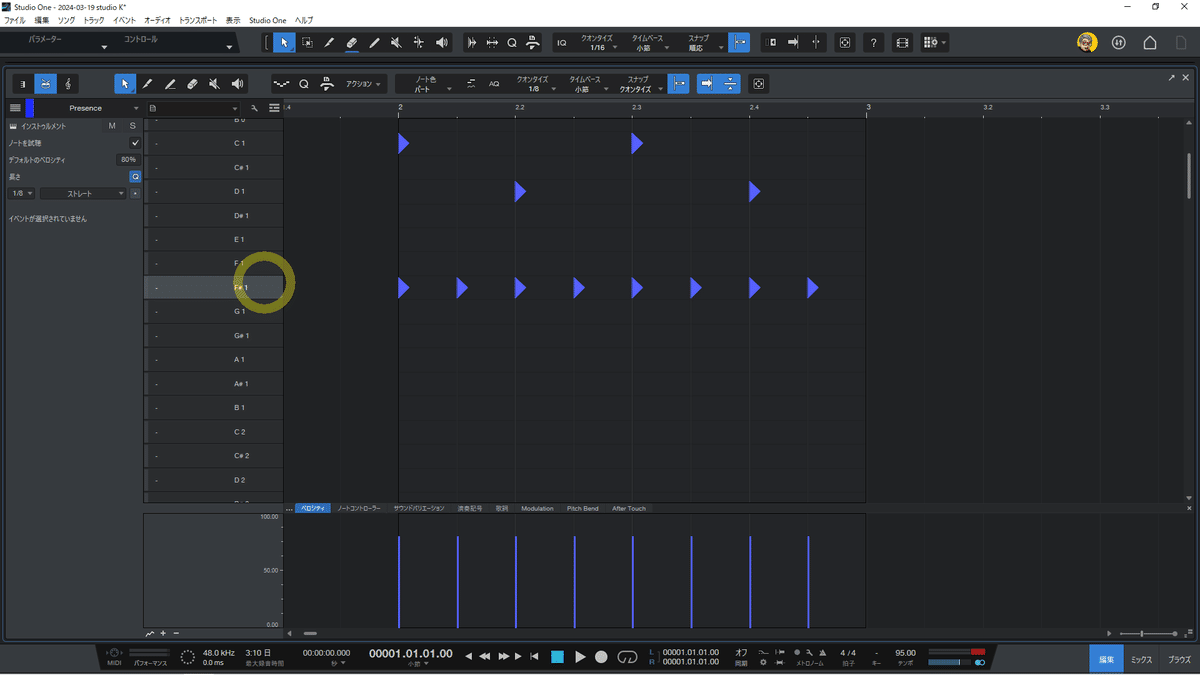
この「ベロシティ」という部分を選択して、

この縦のバーを上下することで強弱が調節できます。バーが長いとハイハットをより強く叩いたことに、バーが短いとハイハットを弱く叩いたということになるわけです。

いかがでしょうか?
ドラムの打ち込み、そんなに難しくはないですよね?
このコンテンツに誤りや、自分の環境では違う状況になった、などの情報がありましたら是非教えてください。随時追加したり修正したりしていきます。
この記事に関するご質問は無料のLINE公式にご登録いただきましたら、ご登録から1ヶ月間限定でお答えします。https://lin.ee/Do2sAb5
Studio One 6 のご購入はこちらから!
この記事が気に入ったらサポートをしてみませんか?
